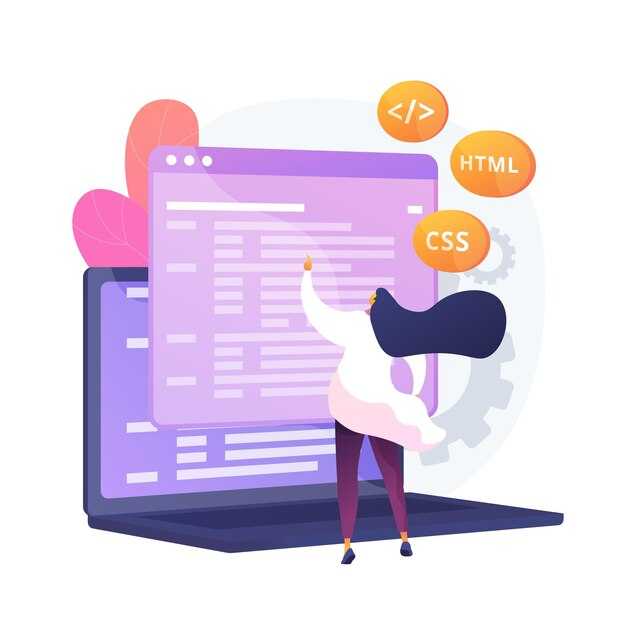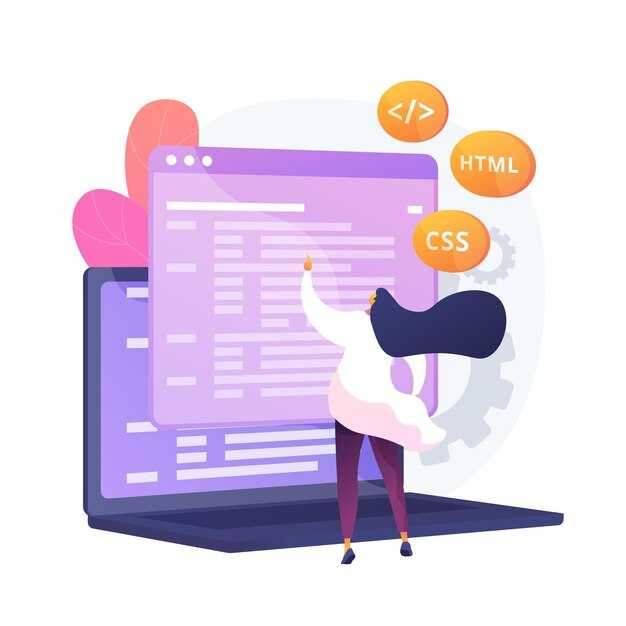Чтобы выровнять текст по ширине в HTML, используйте CSS-свойство text-align: justify. Это решение подходит для большинства случаев, когда требуется равномерное распределение текста между левым и правым краями блока. Например, добавьте в стиль элемента следующий код: .text-justify { text-align: justify; }. Затем примените этот класс к нужному блоку текста.
Учтите, что выравнивание по ширине может создать нежелательные пробелы между словами, особенно в узких блоках. Чтобы минимизировать этот эффект, добавьте свойство hyphens: auto, которое автоматически расставит переносы слов. Это особенно полезно для длинных текстов, где важно сохранить читаемость.
Для более точного контроля над текстом используйте свойство text-justify с дополнительными параметрами, такими как inter-word или inter-character. Первый вариант равномерно распределяет пробелы между словами, а второй – между символами. Например: .text-justify { text-align: justify; text-justify: inter-word; }. Это поможет добиться более аккуратного результата.
Если вы работаете с многоязычным контентом, убедитесь, что выравнивание корректно отображается для всех языков. Некоторые шрифты и языки могут требовать дополнительной настройки. Проверьте результат в разных браузерах, чтобы убедиться в совместимости.
Основные методы выравнивания текста по ширине
Для выравнивания текста по ширине в HTML используйте CSS-свойство text-align: justify;. Примените его к нужному элементу, например, к тегу <p>, чтобы текст равномерно распределялся между левым и правым краями контейнера. Это создает аккуратный вид, особенно в блоках с большим объемом текста.
Если вы работаете с многоязычным контентом, учитывайте, что text-align: justify; может оставлять излишние пробелы между словами. В таких случаях добавьте hyphens: auto;, чтобы автоматически переносить слова на новую строку, улучшая читаемость.
Для более точного контроля над выравниванием используйте text-justify: inter-word;. Это свойство регулирует расстояние между словами, делая текст более равномерным. Если требуется выравнивание по символам, например, для восточноазиатских языков, примените text-justify: inter-character;.
Для адаптивного дизайна сочетайте выравнивание по ширине с медиа-запросами. Например, на мобильных устройствах можно использовать text-align: left;, чтобы избежать излишнего растяжения текста на узких экранах.
Если вы хотите выровнять текст по ширине только для определенных блоков, добавьте класс в CSS. Например, создайте класс .justify-text с правилом text-align: justify; и применяйте его к нужным элементам. Это позволит гибко управлять выравниванием без изменения основного стиля.
Использование CSS-свойства text-align
Для выравнивания текста по ширине примените свойство text-align: justify; к нужному элементу. Это равномерно распределяет текст между левым и правым краями контейнера, создавая аккуратный вид. Например:
p {
text-align: justify;
}Этот метод работает для блоковых элементов, таких как <p>, <div> или <section>. Убедитесь, что текст достаточно длинный, чтобы эффект был заметен. Короткие строки могут выглядеть неровно.
Если вам нужно выровнять текст по центру, используйте text-align: center;. Для выравнивания по левому или правому краю подойдут значения left и right соответственно.
Для точного контроля над интервалами между словами добавьте свойство word-spacing. Например:
p {
text-align: justify;
word-spacing: 2px;
}Учтите, что text-align: justify; может создавать большие пробелы между словами. Чтобы этого избежать, используйте hyphens: auto; для автоматического переноса слов:
p {
text-align: justify;
hyphens: auto;
}Для выравнивания текста внутри таблиц или ячеек применяйте text-align к элементам <td> или <th>. Например:
td {
text-align: center;
}Используйте text-align-last, чтобы управлять выравниванием последней строки текста. Например, для выравнивания по центру:
p {
text-align: justify;
text-align-last: center;
}Эти методы помогут вам создать гармоничный и профессиональный вид текста на вашем сайте.
Классические решения с помощью таблиц
Для выравнивания текста по ширине с использованием таблиц создайте структуру с одной строкой и одной ячейкой. Задайте таблице ширину, равную контейнеру, а ячейке – свойство text-align: justify. Например:
<table style="width: 100%;"> <tr> <td style="text-align: justify;"> Ваш текст здесь. </td> </tr> </table>
Этот метод работает даже в старых браузерах, где поддержка CSS ограничена. Убедитесь, что таблица не нарушает адаптивность вашего макета. Если ширина контейнера меняется, таблица автоматически подстроится под новые размеры.
Для улучшения читаемости добавьте отступы внутри ячейки с помощью padding. Например, padding: 10px; создаст равномерное пространство вокруг текста. Это особенно полезно для длинных абзацев, чтобы текст не прижимался к краям.
Если вам нужно выровнять несколько блоков текста, используйте отдельные строки для каждого абзаца. Это сохранит структуру и упростит управление стилями. Например:
<table style="width: 100%;"> <tr> <td style="text-align: justify; padding: 10px;"> Первый абзац. </td> </tr> <tr> <td style="text-align: justify; padding: 10px;"> Второй абзац. </td> </tr> </table>
Этот подход позволяет контролировать выравнивание каждого блока текста отдельно, сохраняя общую структуру документа.
Современные подходы с Flexbox
Используйте свойство justify-content с значением space-between или space-around для равномерного распределения текста по ширине контейнера. Это особенно полезно, когда нужно выровнять блоки текста или элементы интерфейса без дополнительных отступов.
Для выравнивания текста внутри элемента применяйте text-align: justify вместе с Flexbox. Это позволяет сохранить гибкость макета, даже если текст занимает несколько строк. Например, в родительском контейнере задайте display: flex, а для дочерних элементов – flex: 1, чтобы текст равномерно заполнял доступное пространство.
Если нужно выровнять текст по центру контейнера, используйте комбинацию align-items: center и justify-content: center. Это работает как для однострочного текста, так и для блоков с несколькими строками.
Для адаптивного выравнивания текста по ширине добавьте медиа-запросы. Например, на узких экранах можно изменить значение flex-direction на column, чтобы текст выравнивался вертикально, сохраняя читаемость.
Flexbox также позволяет управлять переносом текста. Используйте свойство flex-wrap: wrap, чтобы текст автоматически переносился на новую строку, если контейнер становится слишком узким. Это особенно полезно для длинных текстовых блоков.
Применение CSS Grid для выравнивания текста
Используйте CSS Grid для точного управления выравниванием текста. Создайте сетку с помощью свойства display: grid и распределите элементы по колонкам и строкам. Это позволяет легко управлять шириной текстовых блоков и их положением.
Пример:
.container {
display: grid;
grid-template-columns: 1fr 1fr;
gap: 20px;
}
.text-block {
text-align: justify;
}Для выравнивания текста по ширине внутри блока примените text-align: justify. Это работает даже в сложных макетах с несколькими колонками.
Если нужно выровнять текст по центру всей сетки, используйте свойства justify-content и align-items:
.container {
display: grid;
place-items: center;
}Для адаптивного выравнивания текста в сетке:
- Используйте
minmax()для гибкости ширины колонок. - Применяйте медиа-запросы для изменения макета на разных экранах.
Пример адаптивного макета:
.container {
display: grid;
grid-template-columns: repeat(auto-fit, minmax(200px, 1fr));
}С CSS Grid вы получаете полный контроль над выравниванием текста, что особенно полезно для сложных макетов с несколькими блоками.
Оптимизация и практические советы
Используйте свойство CSS text-align: justify для выравнивания текста по ширине. Это работает в большинстве современных браузеров, но для лучшей читаемости добавьте hyphens: auto, чтобы автоматически расставлять переносы слов.
Для улучшения внешнего вида текста на узких экранах добавьте медиа-запросы. Например, при ширине экрана менее 600 пикселей отключите выравнивание по ширине, чтобы избежать больших пробелов между словами.
Проверьте отображение текста в разных браузерах. Некоторые старые версии могут некорректно обрабатывать text-align: justify. Используйте полифиллы или альтернативные решения для поддержки.
Добавьте отступы между абзацами с помощью margin-bottom. Это улучшит читаемость и визуальную структуру текста. Например, установите margin-bottom: 1.5em для оптимального результата.
Избегайте чрезмерного использования выравнивания по ширине для коротких текстов или заголовков. Это может создать ненужные пробелы и ухудшить восприятие. Для таких случаев лучше использовать выравнивание по левому краю.
Проверяйте текст на наличие «речек» – больших пробелов, которые могут появиться при выравнивании. Используйте ручную корректировку или добавьте мягкие переносы с помощью .
Тестируйте текстовые блоки на разных устройствах и разрешениях экрана. Это поможет убедиться, что текст выглядит одинаково хорошо на мобильных устройствах, планшетах и десктопах.
Избегание проблем с переносами строк
Используйте свойство word-break: break-word; для предотвращения выхода текста за пределы контейнера. Это особенно полезно для длинных слов или URL-адресов, которые могут нарушить макет страницы.
Добавьте hyphens: auto;, чтобы браузер автоматически расставлял переносы в словах. Это улучшает читаемость и сохраняет равномерность текста.
Для контроля пробелов между словами примените white-space: normal;. Это предотвращает появление нежелательных разрывов строк и сохраняет целостность текста.
Используйте для неразрывных пробелов между словами, которые должны оставаться вместе. Например, в аббревиатурах или именах.
Создайте таблицу для сравнения свойств:
| Свойство | Описание | Пример |
|---|---|---|
word-break: break-word; |
Разрывает длинные слова, чтобы они не выходили за пределы контейнера. | p { word-break: break-word; } |
hyphens: auto; |
Автоматически расставляет переносы в словах. | p { hyphens: auto; } |
white-space: normal; |
Управляет пробелами и переносами строк. | p { white-space: normal; } |
Проверяйте отображение текста на разных устройствах и в разных браузерах, чтобы убедиться в отсутствии проблем с переносами строк.
Стилизация текста для лучшей читаемости
Используйте выравнивание по ширине для создания ровных краев текста, но помните, что это может привести к неравномерным пробелам между словами. Чтобы избежать этого, добавьте hyphens: auto; в CSS для автоматического переноса слов.
Выбирайте оптимальный размер шрифта – 16px–18px для основного текста. Это обеспечивает комфортное чтение на большинстве устройств. Для заголовков используйте размер в 1.5–2 раза больше, чтобы выделить их.
Установите межстрочный интервал (line-height) в пределах 1.5–1.6. Это улучшает восприятие текста, особенно при длительном чтении. Например, для шрифта 16px подойдет line-height: 24px.
Контраст между текстом и фоном должен быть достаточным. Используйте сочетания, такие как черный текст на белом фоне или темно-серый (#333) на светлом (#F5F5F5). Избегайте ярких цветов для основного текста.
Добавьте отступы между абзацами (margin-bottom: 1em) для визуального разделения блоков. Это помогает читателю легче ориентироваться в тексте.
Применяйте семейства шрифтов с засечками (serif) для печатных материалов и без засечек (sans-serif) для веб-страниц. Например, Arial, Helvetica или Roboto – популярные варианты для интерфейсов.
Используйте жирное начертание для выделения ключевых слов, но не злоупотребляйте им. Курсив лучше применять для цитат или дополнительных пояснений.
Тестирование выравнивания на разных устройствах
Проверяйте выравнивание текста на устройствах с различными разрешениями экрана: от смартфонов (320–480 пикселей) до планшетов (768–1024 пикселей) и мониторов (от 1280 пикселей). Используйте инструменты разработчика в браузере для эмуляции экранов разных размеров. Это поможет быстро выявить проблемы с переносом строк или нежелательными пробелами.
Обратите внимание на поведение текста при изменении масштаба страницы. Убедитесь, что выравнивание сохраняется при увеличении или уменьшении контента. Для этого используйте сочетание клавиш Ctrl + колесо мыши или настройки браузера.
Тестируйте сайт на реальных устройствах, особенно на старых моделях с меньшей производительностью. Некоторые браузеры могут по-разному интерпретировать CSS-свойства, такие как text-align: justify, что может привести к неожиданным результатам.
Проверяйте, как текст выглядит при изменении размера шрифта в настройках пользователя. Убедитесь, что выравнивание не нарушается при увеличении или уменьшении текста. Это особенно важно для сайтов, ориентированных на доступность.
Используйте автоматизированные инструменты, такие как BrowserStack или LambdaTest, для тестирования на множестве устройств и браузеров. Это сэкономит время и поможет выявить проблемы, которые могут быть не заметны при локальной проверке.
Помните, что выравнивание по ширине может создавать большие пробелы в коротких строках. Используйте CSS-свойство hyphens: auto для автоматического добавления переносов, чтобы улучшить читаемость.